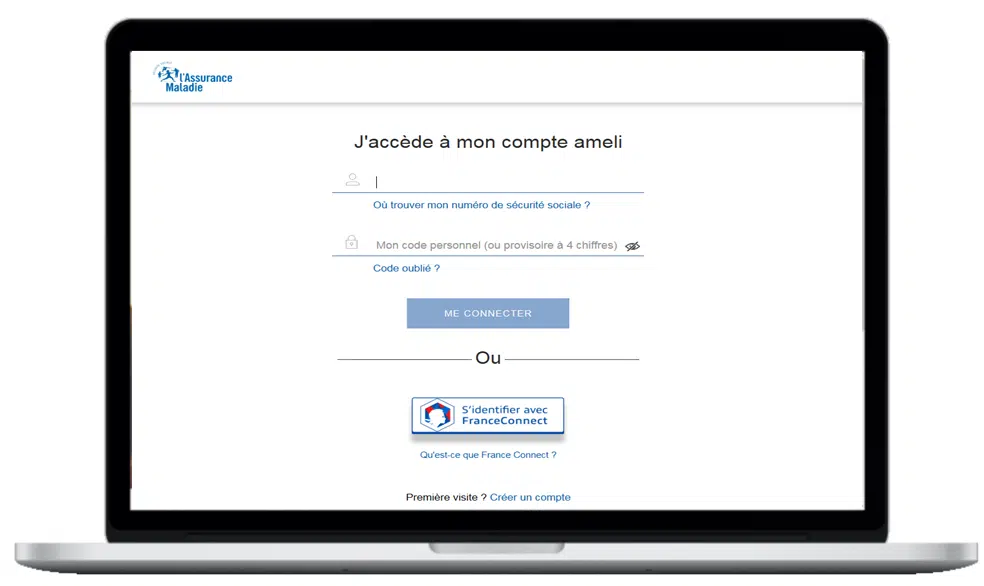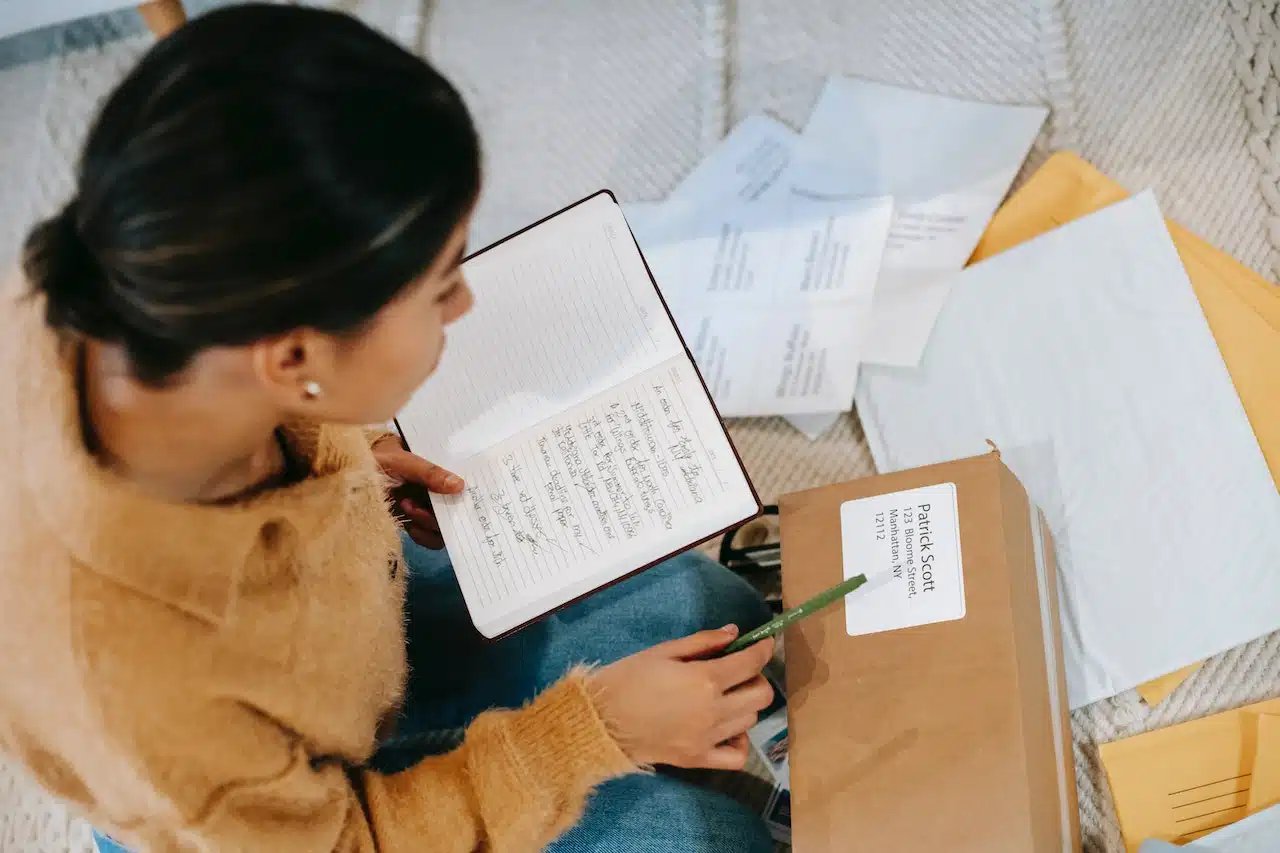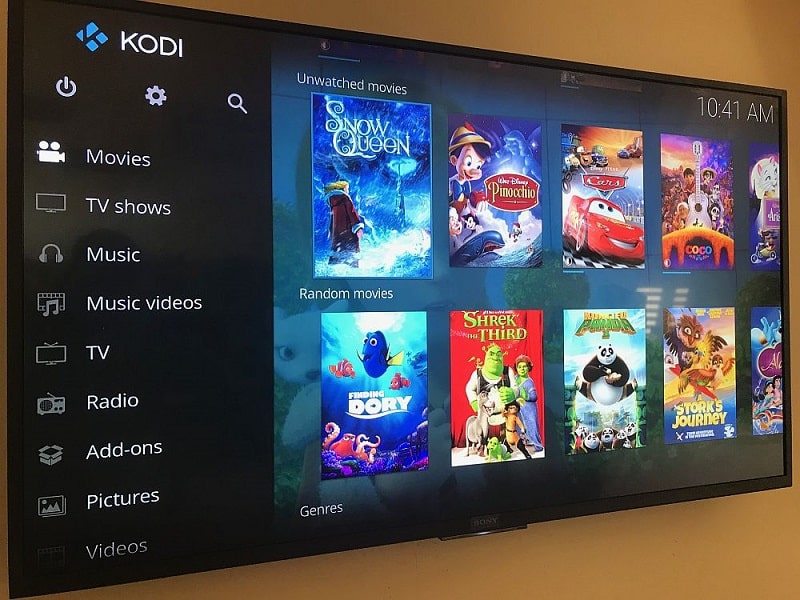
L’utilisation des smart Tv est en pleine expansion. Ces appareils qui possèdent un nombre important de fonctionnalités offrent la possibilité à son utilisateur d’y installer plusieurs applications comme Google Play Store.
Cette application vous permettra de bénéficier d’un nombre important d’avantages mais bien avant d’en profiter, vous devez d’abord savoir comment l’installer. Cet article vous explique comment procéder pour réussir l’installation de Google Play Store sur votre smart TV Sony .
A découvrir également : La porte d'entrée sur mesure : apportez une touche de charme à votre maison !
Plan de l'article
Comment installer Google Play Store sur une smart TV Sony ?
Les smart TV Sony ont été spécialement conçues dans le but d’optimiser votre expérience utilisateur. Classées au rang des télévisions intelligentes, la smart TV Sony est dotée d’un système Android lui permettant de remplir des fonctions exclusives dont l’installation des applications.
En effet, l’installation de Google Play Store sur une smart TV Sony est facile et vous permet de télécharger et d’installer plus tard d’autres applications tout autant pratiques. Seulement, avant de vous y mettre, prenez le soin de vérifier si votre téléviseur est parfaitement câblé ou connecté au réseau Wi-Fi.
A voir aussi : Pourquoi opter pour une pompe a chaleur ?
1- L’installation de l’application Google Play Store
Allumez au préalable votre téléviseur et assurez-vous qu’elle soit bien connectée. Appuyez sur le bouton « HOME » (accueille) de votre télécommande. Ensuite, sélectionnez Google Play Store sous « Apps » dans la section « favorites apps » (application favorite).
Il est possible que vous ne trouviez pas tout de suite l’application Google Play Store dans la section « Applications favorites ». Dans ce cas, faites défiler tour à tour les applications disponibles jusqu’à atteindre l’icône de l’application sur laquelle se trouve la mention « Get more apps » (Obtenez davantage d’applications).
Sélectionnez pour voir apparaitre plusieurs icônes, dont celle de l’application Google Play Store. Dans la mesure où vous ne vous êtes pas encore connecté à votre compte Google, vous serez invité à le faire avant la suite. Appuyez ensuite sur l’icône de Google Play Store pour ouvrir l’application. L’ouverture ne vous prendra que quelques secondes. Votre application est désormais installée !
2- L’utilisation de Google Play Store
Maintenant que l’application Google Play Store est effectivement installée sur votre Smart TV Sony, vous pouvez télécharger toutes les applications qui vous sont nécessaires. Pour ce faire, sélectionnez dans Google play store, l’icône « recherche ». L’icône du microphone deviendra rouge. Appuyez pour utiliser la fonction de recherche vocale de la Smart TV et dites le nom de l’application à télécharger. Si par contre vous voulez faire usage du clavier, appuyez sur la flèche pointant vers la droite de l’écran pour l’afficher. Inscrivez le nom de l’application ; selectionnez puis installez.
3- La mise à jour de Google Play Store sur une smart TV Sony
Généralement, la mise à jour est automatique grâce à l’activation de la fonction « Auto-update apps ». Si ce n’est pas le cas, rendez-vous dans l’application Google Play Store. Sélectionnez « Setting » (paramètre) puis « Auto-update apps » (Mise à jour automatique des applications) et patientez.
Les récentes versions de Smart TV Sony sont faciles à manipuler et très pratiques. En plus, avec l’installation de Google Play Store, vous êtes sûr d’optimiser les capacités de la télévision en explorant ses diverses fonctions.